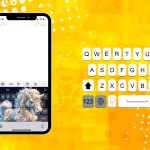Top app thay đổi giao diện iPhone miễn phí: X Icon Changer, Moloko, Icon Theme, Widgetsmith, Photo Widget, Vellum Wallpapers, CocoPPa, ScreenKit,… Những ứng dụng này giúp thay đổi biểu tượng ứng dụng, tùy chỉnh hình nền, tạo ra các widget để mang đến sự sáng tạo và khả năng tùy biến không giới hạn. Hãy cùng Top10app.org khám phá ngay sau đây.
X Icon Changer
X Icon Changer là một app thay đổi giao diện iPhone miễn phí được nhiều người yêu thích. Ứng dụng này có thể thay đổi và tùy chỉnh các biểu tượng và tên cho bất kỳ ứng dụng nào trên điện thoại của mình. Mọi người có thể lựa chọn từ thư viện có sẵn trong X Icon Changer hoặc hoặc sử dụng biểu tượng từ các ứng dụng khác trên điện thoại.
Đặc biệt, X Icon Changer cũng cung cấp rất nhiều gói biểu tượng được cá nhân hóa, cho phép bạn lựa chọn theo sở thích của mình. Sau khi bạn đã chọn biểu tượng mới, ứng dụng sẽ tự động tạo lối tắt đến biểu tượng mới đó trên màn hình chính của bạn. Bạn không cần phải chỉnh sửa gốc hoặc cài đặt lại ứng dụng.

Cách thay đổi theme cho iPhone bằng X Icon Changer:
- Bước 1: Truy cập App Store và tìm kiếm ứng dụng “X Icon Changer”. Tải và cài đặt ứng dụng lên điện thoại iPhone của bạn.
- Bước 2: Mở ứng dụng X Icon Changer sau khi cài đặt thành công. Bạn sẽ thấy danh sách các ứng dụng có sẵn trên màn hình.
- Bước 3: Chọn ứng dụng mà bạn muốn thay đổi giao diện bằng cách nhấn vào nó. Một hộp thoại sẽ xuất hiện để xác nhận việc thay đổi biểu tượng.
- Bước 4: Trên màn hình xác nhận, bạn sẽ thấy danh sách các biểu tượng có sẵn để chọn. Cuộn qua danh sách và chọn biểu tượng mà bạn muốn áp dụng cho ứng dụng.
- Bước 5: Sau khi chọn biểu tượng, nhấn vào tùy chọn “Thêm vào Màn hình chính”. Ứng dụng X Icon Changer sẽ tạo một biểu tượng mới cho ứng dụng và đặt nó trên màn hình chính của bạn.
Lưu ý rằng quá trình thay đổi biểu tượng chỉ ảnh hưởng đến giao diện màn hình chính, không ảnh hưởng đến ứng dụng thực tế. Khi bạn chọn biểu tượng mới, X Icon Changer sẽ tạo ra một lối tắt đến ứng dụng ban đầu, vì vậy khi bạn nhấp vào biểu tượng mới, nó sẽ khởi chạy ứng dụng gốc.
Moloko
Thêm một app thay đổi giao diện iPhone miễn phí mà mọi người có thể tham khảo chính là Moloko. Với ứng dụng thay đổi giao diện điện thoại iphone này, việc thay đổi biểu tượng trở nên đơn giản hơn bao giờ hết. Moloko cung cấp các chủ đề hoàn chỉnh và chất lượng cao, không chỉ hỗ trợ các ứng dụng hệ thống mà còn hỗ trợ các ứng dụng phổ biến từ bên thứ ba.
Số lượng ứng dụng được hỗ trợ trong Moloko phụ thuộc vào theme mà bạn chọn. Mặc dù có thể không có quá nhiều sự đa dạng, nhưng mỗi theme đều bao gồm hầu hết các ứng dụng gốc của Apple và khoảng 100-1000 ứng dụng từ bên thứ ba. Hơn nữa, ứng dụng này cũng cung cấp tính năng cho phép người dùng tải lên các theme do chính họ thiết kế.
Cách thay đổi giao diện iPhone bằng Moloko:
- Bước 1: Tải và cài đặt ứng dụng Moloko
- Bước 2: Mở ứng dụng Moloko sau khi đã cài đặt thành công. Tìm và chọn một bộ theme mà bạn muốn sử dụng sau đó nhấn vào nút “Get” phía dưới bên phải của mỗi gói theme để xem thông tin chi tiết.
- Bước 3: Trong trang chi tiết, nhấn vào nút “Download” màu đỏ bên dưới các mục “System apps” hoặc “Third-party apps” để tải về các hồ sơ cấu hình cho bộ icon.
- Bước 4: Nhấn vào nút “Allow” (Cho phép) để tiến hành quá trình tải về hồ sơ cấu hình và chờ cho quá trình này hoàn tất.
- Bước 5: Mở ứng dụng Cài đặt trên iPhone, chọn mục “Cài đặt chung”, sau đo cuộn xuống là chọn “Cấu hình”
- Bước 6: Trong danh sách các cấu hình đã cài đặt, bạn sẽ thấy cấu hình liên quan đến gói theme Moloko đã tải xuống. Nhấn vào cấu hình đó và chọn “Cài đặt”, sau đó nhập mật khẩu là hoàn tất.
Icon Theme
Icon Theme là một ứng dụng thay đổi giao diện iPhone miễn phí một cách dễ dàng và sáng tạo. Ứng dụng này cung cấp một thư viện đa dạng các gói biểu tượng được thiết kế chuyên nghiệp, từ các biểu tượng tối giản, hiện đại đến phong cách đặc biệt. Icon Theme cũng cho phép tạo ra biểu tượng tùy chỉnh từ các hình ảnh có sẵn trong thư viện hoặc từ ảnh chụp riêng của bạn.
Một tính năng đáng chú ý khác của Icon Theme là khả năng tạo ra các bộ biểu tượng thống nhất cho toàn bộ giao diện màn hình chính. Chỉ cần chọn một gói biểu tượng và áp dụng chúng cho tất cả các app trên màn hình chính là sẽ tạo ra một giao diện thống nhất và hài hòa. Mọi người có thể cài đặt giao diện iOS 14 màu hồng, màu xanh, màu vàng,… tuỳ theo ý thích.
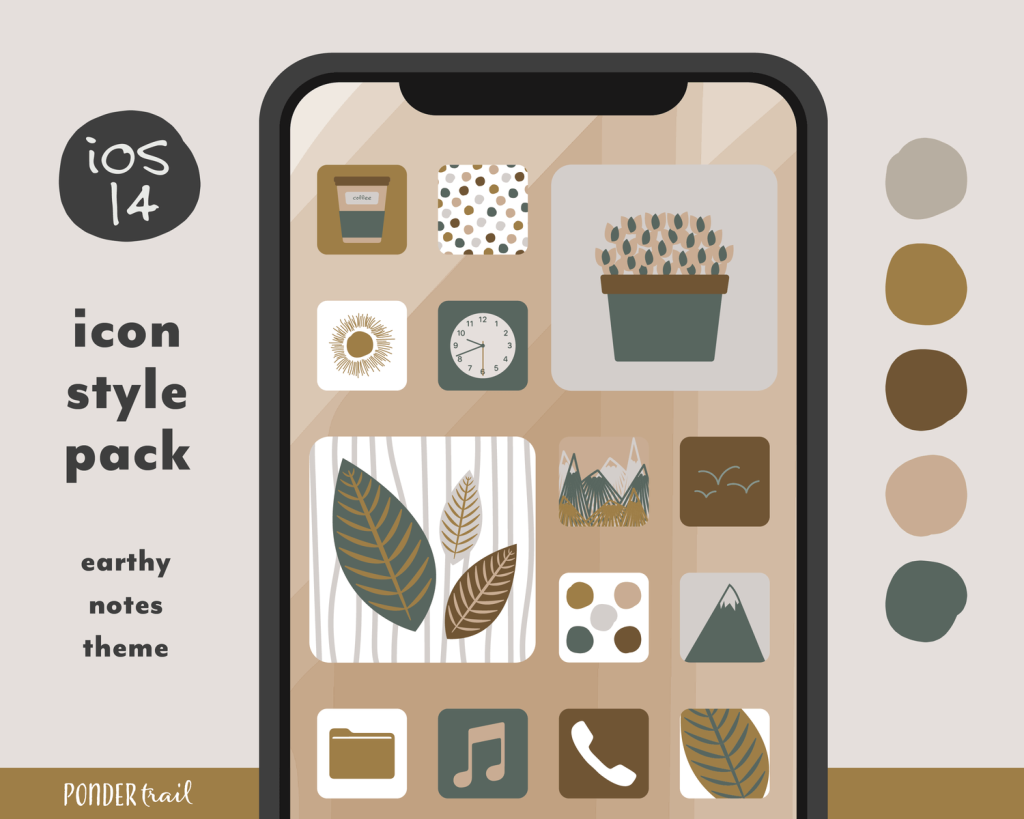
Cách thay đổi giao diện app trên iPhone bằng Icon Theme:
- Bước 1: Tải và cài đặt app thay đổi giao diện iPhone free Icon Theme từ App Store.
- Bước 2: Mở ứng dụng Icon Theme sau khi đã cài đặt thành công.
- Bước 3: Tại màn hình chính của Icon Theme, bạn sẽ thấy danh sách các ứng dụng có sẵn để thay đổi biểu tượng.
- Bước 4: Chọn ứng dụng mà bạn muốn thay đổi biểu tượng bằng cách nhấn vào nó.
- Bước 5: Một cửa sổ mới sẽ hiển thị, cho phép bạn lựa chọn biểu tượng mới từ các gói biểu tượng có sẵn hoặc tạo biểu tượng tùy chỉnh từ hình ảnh của riêng bạn.
- Bước 6: Sau khi đã chọn biểu tượng mới, nhấn “Áp dụng” hoặc “Thay đổi biểu tượng”. Icon Theme sẽ tự động áp dụng biểu tượng mới cho ứng dụng tương ứng trên màn hình chính của iPhone.
Widgetsmith
Widgetsmith là một ứng dụng phổ biến và mạnh mẽ cho phép bạn tùy chỉnh và thay đổi giao diện của các widget trên màn hình chính của iPhone. Với app thay đổi giao diện iPhone miễn phí này, bạn có thể tạo ra các widget độc đáo, thể hiện cá nhân hoá và sở thích của riêng bạn.
Với tính năng thời gian biến đổi, Widgetsmith cũng cho phép bạn thiết lập các widget thay đổi tự động theo thời gian. Bạn có thể tạo ra các widget hiển thị ảnh động, thông tin thời tiết theo giờ, hoặc thay đổi nội dung theo ngày, giờ. Điều này giúp tạo ra sự đa dạng và thú vị trong giao diện của bạn.
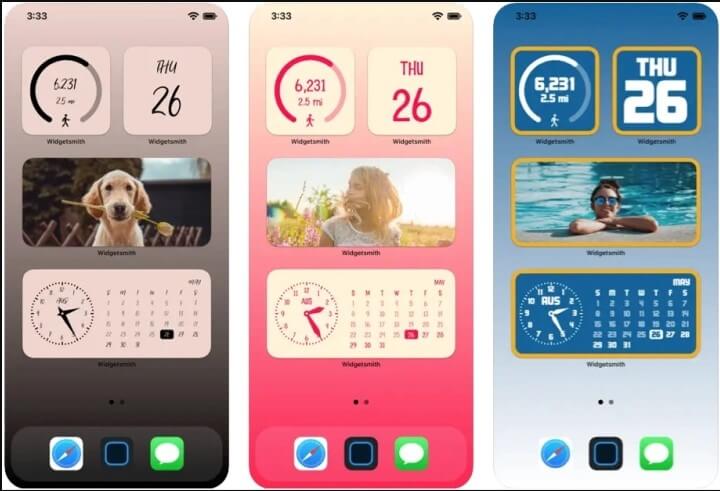
Cách thay đổi giao diện iPhone trên Widgetsmith:
- Tải và cài đặt app widget cho iPhone Widgetsmith từ App Store.
- Mở ứng dụng và chọn widget bạn muốn thay đổi.
- Tùy chỉnh kích thước, nội dung, kiểu chữ và màu sắc của widget.
- Lưu cài đặt và quay lại màn hình chính của iPhone.
- Chạm và giữ trống một vùng trống trên màn hình và chọn biểu tượng (+) ở góc trên bên trái.
- Tìm và chọn ứng dụng Widgetsmith, chọn kích thước widget và thêm nó vào màn hình chính.
- Di chuyển và đặt vị trí widget mới trên màn hình theo ý thích của bạn.
Photo Widget
Photo Widget, một app thay đổi giao diện iPhone miễn phí cho phép bạn tạo các widget hình ảnh trực tiếp trên màn hình chính. Với ứng dụng này, mọi người có thể tạo ra các widget đẹp mắt từ thư viện ảnh của mình trên iPhone. Bạn có thể chọn nhiều hình ảnh để hiển thị trong một widget duy nhất hoặc tạo nhiều widget khác nhau để hiển thị các bộ sưu tập riêng biệt.
Photo Widget cung cấp một phiên bản miễn phí với các tính năng cơ bản. Mọi người có thể tải giao diện iPhone 14 từ Photo Widget bằng các thao tác đơn giản. Với ứng dụng này, bạn có thể tạo ra một giao diện cá nhân hóa và tận hưởng những hình ảnh yêu thích trên màn hình chính của iPhone một cách dễ dàng và thuận tiện.
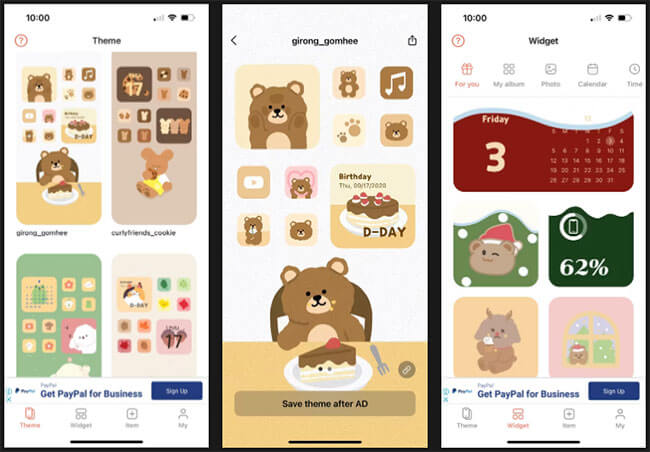
Cách sử dụng app widget miễn phí Photo Widget
- Bước 1: Tải và cài đặt ứng dụng Photo Widget từ App Store.
- Bước 2: Thêm widget Photo Widget lên màn hình chính
- Bước 3: Sau khi chọn “Photo Widget”, bạn sẽ được đưa đến màn hình tùy chỉnh. Chạm vào nút “Add Photo” để chọn hình ảnh từ thư viện của bạn.
- Bước 4: Khi bạn đã tùy chỉnh widget theo ý muốn, chạm vào nút “Done” (Hoàn tất) để áp dụng các thiết lập. Chạm và giữ để di chuyển widget đến vị trí mong muốn trên màn hình chính.
Color Widgets
App thay đổi giao diện iPhone miễn phí Color Widgets là một ứng dụng cho phép bạn tùy chỉnh màn hình điện thoại bằng cách thêm các widget độc đáo và đẹp mắt. Bạn có thể tạo bảng màu theo phong cách riêng của mình, chỉnh sửa phông chữ, và thậm chí thêm ảnh vào các widget. Điều này cho phép bạn tạo ra các widget độc đáo và cá nhân hóa màn hình chính của mình.
Ngoài ra, Color Widgets cung cấp nhiều tiện ích hữu ích khác như tiện ích thời gian và thời tiết, đồng hồ và lịch, âm nhạc, và bộ đếm bước. Bạn có thể dễ dàng thêm những tiện ích này vào giao diện iPhone 12 Pro Max để truy cập nhanh chóng và thuận tiện.
Cách thay đổi giao diện iPhone bằng Color Widgets:
- Bước 1: Tải và cài đặt ứng dụng Color Widgets
- Bước 2: Chạm vào một widget để thêm widget trên màn hình chính
- Bước 3: Tùy chỉnh giao diện widget
- Sau khi chọn một widget, bạn sẽ được đưa đến màn hình tùy chỉnh. Tại đây, bạn có thể tùy chỉnh các thiết lập giao diện cho widget như màu sắc, phông chữ, thêm ảnh và chỉnh sửa các thông tin hiển thị.
- Bước 4: Khi bạn đã tùy chỉnh giao diện widget theo ý muốn, chạm vào nút “Save” (Lưu) hoặc “Done” (Hoàn tất).
- Bước 5: Quay lại màn hình chính của iPhone và chạm và giữ một khu vực trống trên màn hình cho đến khi các biểu tượng rung lên. Chạm vào biểu tượng “+” ở góc trên bên trái màn hình để mở thư viện các widget.
Vellum Wallpapers
Vellum Wallpapers là một app thay đổi giao diện iPhone miễn phí bằng cách cung cấp cho bạn hàng ngàn hình nền đẹp và chất lượng cao. Với app trang trí màn hình iPhone miễn phí này, bạn có thể tìm kiếm và lựa chọn từ một bộ sưu tập đa dạng của các hình nền phong cảnh, thiên nhiên, nghệ thuật và nhiều thể loại khác.
Điểm nổi bật của Vellum Wallpapers là cung cấp giao diện miễn phí cho iphone với chất lượng hình ảnh tuyệt đẹp. Mỗi hình nền đều được tạo ra với độ phân giải cao và sự tinh tế trong từng chi tiết. Bên cạnh đó, Vellum Wallpapers cung cấp các tính năng nâng cao như chế độ tối tự động, gợi ý hàng ngày và khả năng chia sẻ hình nền với bạn bè thông qua các mạng xã hội.
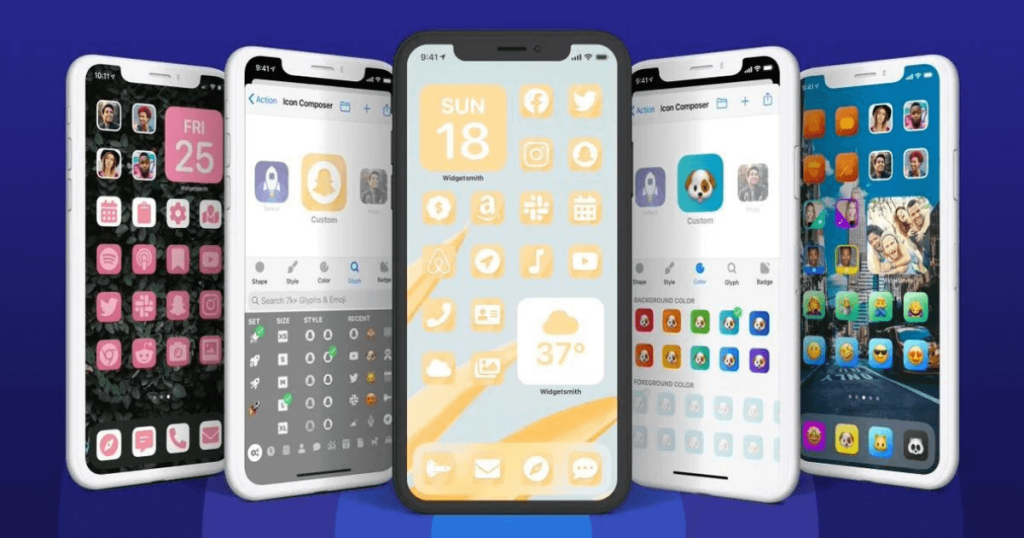
Cách thay đổi giao diện iPhone bằng ứng dụng Vellum Wallpapers:
- Tải và cài đặt ứng dụng Vellum Wallpapers từ App Store.
- Mở ứng dụng và duyệt qua các hình nền đẹp có sẵn hoặc tìm kiếm theo từ khóa.
- Chọn hình nền bạn thích và nhấn vào nút “Lưu” để lưu nó vào Bộ sưu tập của Vellum.
- Quay lại màn hình chính của iPhone, mở ứng dụng Cài đặt.
- Chọn “Hình nền” và chọn “Chọn một hình nền mới”.
- Tìm và chọn hình nền đã lưu trong ứng dụng Vellum.
- Điều chỉnh vị trí và cỡ của hình nền (nếu cần thiết).
- Nhấn “Đặt” để áp dụng hình nền cho màn hình chính hoặc màn hình khóa.
CocoPPa
CocoPPa là một app thay đổi giao diện iPhone miễn phí thu hút hàng nghìn lượt tải xuống từ App Store. Ứng dụng này cung cấp nhiều theme iPhone miễn phí và cho phép thay đổi biểu tượng của các ứng dụng trên màn hình chính của bạn một cách dễ dàng và độc đáo. Bạn có thể tìm kiếm và chọn từ một loạt các biểu tượng với các mẫu, hình ảnh hoặc chủ đề khác nhau.
Với CocoPPa, bạn không chỉ có thể tạo ra một giao diện độc đáo mà còn có thể chia sẻ sáng tạo của mình với cộng đồng. Bạn có thể tải lên biểu tượng tạo bởi bạn và chia sẻ chúng với những người khác, hoặc khám phá và tải về biểu tượng tạo bởi những người dùng khác. Điều này mở ra cơ hội để bạn tìm thấy những ý tưởng mới và cảm nhận sự sáng tạo của cộng đồng.
Cách thay đổi giao diện iPhone bằng app CocoPPa
- Tải và cài đặt ứng dụng CocoPPa từ App Store. Sau khi cài đặt xong, mở ứng dụng CocoPPa lên.
- Trên màn hình chính của CocoPPa, bạn sẽ thấy danh sách các ứng dụng trên iPhone của mình. Chọn một ứng dụng mà bạn muốn thay đổi biểu tượng.
- Tìm kiếm biểu tượng tùy chỉnh bằng cách sử dụng thanh tìm kiếm hoặc duyệt qua các bộ sưu tập.
- Để tạo một biểu tượng mới trên màn hình chính của iPhone, bạn cần chạm và giữ một ứng dụng bất kỳ trên màn hình chính cho đến khi các biểu tượng bắt đầu rung lên và một biểu tượng “x” xuất hiện.
- Kéo biểu tượng mà bạn đã tạo từ CocoPPa lên trên biểu tượng cũ và thả nó. Biểu tượng mới sẽ thay thế biểu tượng cũ, thay đổi giao diện của ứng dụng.
Everpix Wallpapers
Nếu mọi người đang tìm kiếm một app thay đổi giao diện iPhone miễn phí thì hãy tham khảo ngay Everpix Wallpapers. Ứng dụng này cung cấp một bộ sưu tập ảnh nền phong phú, đa dạng và đẹp mắt. Bạn có thể khám phá hàng ngàn ảnh nền được chia thành nhiều danh mục khác nhau, bao gồm thiên nhiên, đô thị, trừu tượng, động vật, nghệ thuật và nhiều hơn nữa.
App đổi giao diện iphone Everpix Wallpapers cung cấp các ảnh nền hi-res, đảm bảo chất lượng hình ảnh sắc nét và rõ ràng trên màn hình iPhone của bạn. Bạn có thể chọn ảnh nền yêu thích và áp dụng nó cho màn hình chính và màn hình khóa của thiết bị. Ứng dụng cũng cho phép bạn tạo danh sách ảnh nền yêu thích và tải về chúng để sử dụng offline.
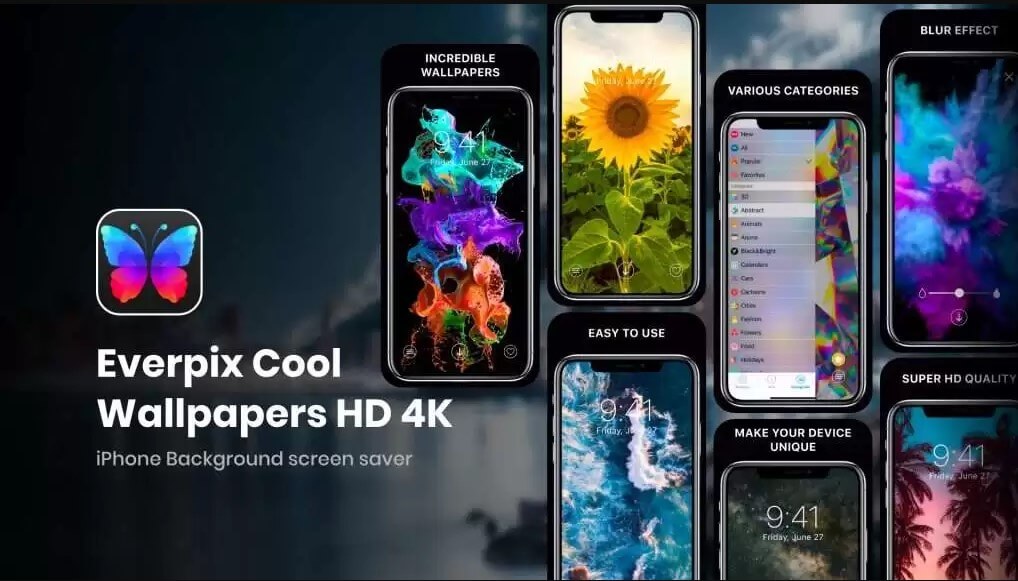
Cách thay đổi giao diện iphone miễn phí bằng Everpix Wallpapers:
- Trên màn hình chính của Everpix Wallpapers, bạn sẽ thấy danh sách các danh mục ảnh nền.
- Chọn một danh mục mà bạn muốn khám phá hoặc sử dụng thanh tìm kiếm để tìm kiếm ảnh nền theo từ khóa.
- Duyệt qua các ảnh nền trong danh mục hoặc kết quả tìm kiếm. Khi bạn tìm thấy ảnh nền mà bạn thích, chạm vào nó để xem trước.
- Nếu bạn thích ảnh nền, chạm vào nút “Set” hoặc “Download” để tải về và áp dụng nó.
- Điều chỉnh kích thước hoặc vị trí của ảnh nền để phù hợp với màn hình của bạn. Sau khi điều chỉnh xong, chọn “Set” hoặc “Apply” để hoàn tất quá trình thay đổi ảnh nền.
- Everpix Wallpapers cũng cung cấp tính năng tự động thay đổi ảnh nền theo khoảng thời gian mà bạn thiết lập. Để sử dụng tính năng này, hãy chọn “Auto Change Wallpaper” và thiết lập thời gian cập nhật ảnh nền mới.
ScreenKit
ScreenKit là một ứng dụng iOS cho phép bạn tùy chỉnh giao diện màn hình chính của iPhone bằng cách thay đổi hình nền, biểu tượng ứng dụng và widget. Ứng dụng này có một bộ sưu tập biểu tượng đa dạng cho các ứng dụng phổ biến như Instagram, Facebook, Snapchat và nhiều hơn nữa.
Ngoài ra, app thay đổi giao diện iPhone miễn phí này còn cung cấp các widget tùy chỉnh đẹp mắt để bạn có thể thêm vào màn hình chính của mình. Bạn có thể tùy chỉnh kích thước và vị trí của widget để tạo một giao diện độc đáo.
Cách thay đổi giao diện iPhone bằng app ScreenKit
- Mở ứng dụng ScreenKit trên iPhone của bạn.
- Trong giao diện chính của ứng dụng, bạn sẽ thấy các danh mục như “Wallpapers” (hình nền), “App Icons” (biểu tượng ứng dụng) và “Widgets”.
- Chọn danh mục tương ứng với phần giao diện mà bạn muốn thay đổi, ví dụ như “Wallpapers” để thay đổi hình nền.
- Duyệt qua các tùy chọn và chọn hình nền, biểu tượng hoặc widget mà bạn muốn áp dụng. Ứng dụng ScreenKit cung cấp nhiều lựa chọn tùy chỉnh để bạn có thể lựa chọn và tạo giao diện theo ý thích.
- Khi bạn đã chọn một mục, ứng dụng sẽ hướng dẫn bạn về cách áp dụng nó vào giao diện của iPhone. Theo hướng dẫn, bạn có thể thay đổi hình nền, biểu tượng hoặc thêm widget tùy chỉnh.
Cách khôi phục giao diện iPhone về mặc định
Nếu không muốn sử dụng các giao diện cá nhân hoá, mọi người hoàn toàn có thể khôi phục về giao diện mặc định của iPhone. Để xóa bộ theme đã cài đặt và quay trở lại giao diện IOS ban đầu, hãy thực hiện theo các bước sau:
+ Bước 1: Mở ứng dụng “Cài đặt” trên màn hình chính của iPhone.
+ Bước 2: Chọn mục “Cài đặt chung”.
+ Bước 3: Cuộn xuống và chọn “Cấu hình”.
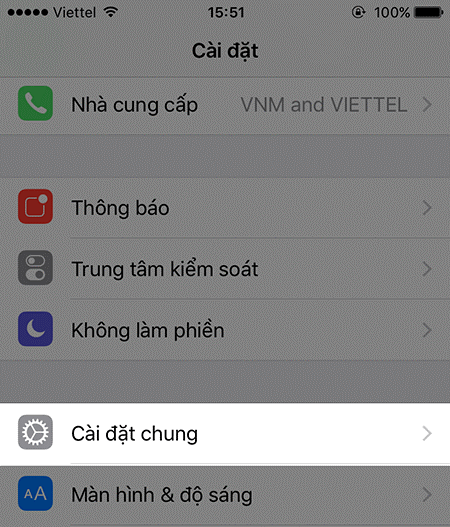
+ Bước 4: Trong phần “Cấu hình đã cài đặt”, bạn sẽ thấy danh sách các cấu hình đã được cài đặt trên điện thoại của bạn.
+ Bước 5: Tìm và chọn cấu hình tương ứng với bộ theme mà bạn muốn xóa.
+ Bước 6: Một cửa sổ chi tiết về cấu hình sẽ hiển thị. Cuộn xuống cuối trang và nhấn vào nút “Xóa cấu hình”.
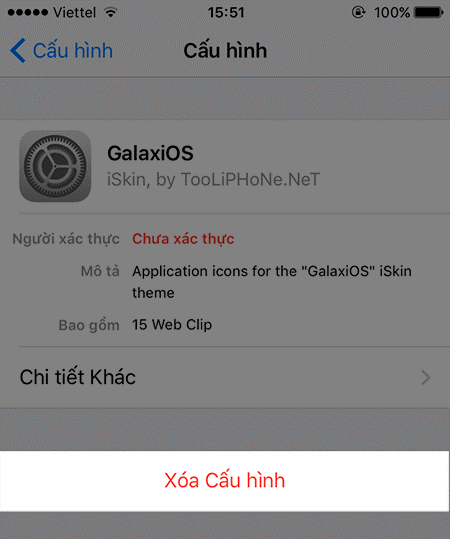
+ Bước 7: Một hộp thoại xác nhận sẽ xuất hiện, xác nhận rằng bạn muốn xóa cấu hình. Nhấn “Xóa cấu hình” một lần nữa để tiến hành xóa.
+ Bước 8: Sau khi xóa cấu hình, điện thoại của bạn sẽ quay trở lại giao diện iPhone ban đầu mà không còn áp dụng bộ theme đã cài đặt trước đó.
Trên đây là các app thay đổi giao diện iPhone miễn phí mà Top10app.org đã tổng hợp và đánh giá dựa trên internet, hy vọng hữu ích với mọi người. Việc thay đổi giao diện iPhone không chỉ là một cách để làm mới chiếc điện thoại, mà còn mang đến trải nghiệm màn hình chính độc đáo và phù hợp với sở thích cá nhân.
Tham khảo bài viết:
- Top app thay đổi bàn phím điện thoại iPhone, oppo, Vivo, xiaomi đẹp, tốt nhất
- Lawnchair là gì? Cách tải và sử dụng app Lawnchair trên điện thoại
- Smart Launcher 6 là gì? Cách tải và sử dụng Smart Launcher 6 thay đổi giao diện điện thoại